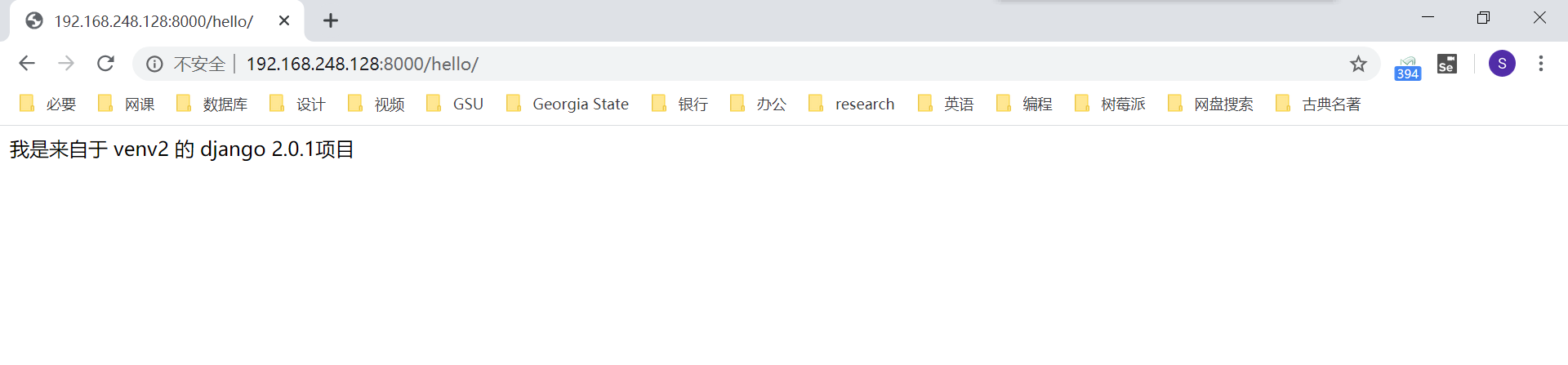Python 的虚拟环境
python虚拟环境介绍
生产环境下的服务器中,可能同时运行多个项目。这些项目或许依赖不同版本的软件包。比如,A 项目依赖 django 1.11.9 版本,而 B 项目使用的是 django 2.0.1 版本。
但是要知道,同一个解释器中,是不可能存在同一个应用的不同版本的。后安装的版本会覆盖掉之前安装的版本。
这样会造成开发的混乱。
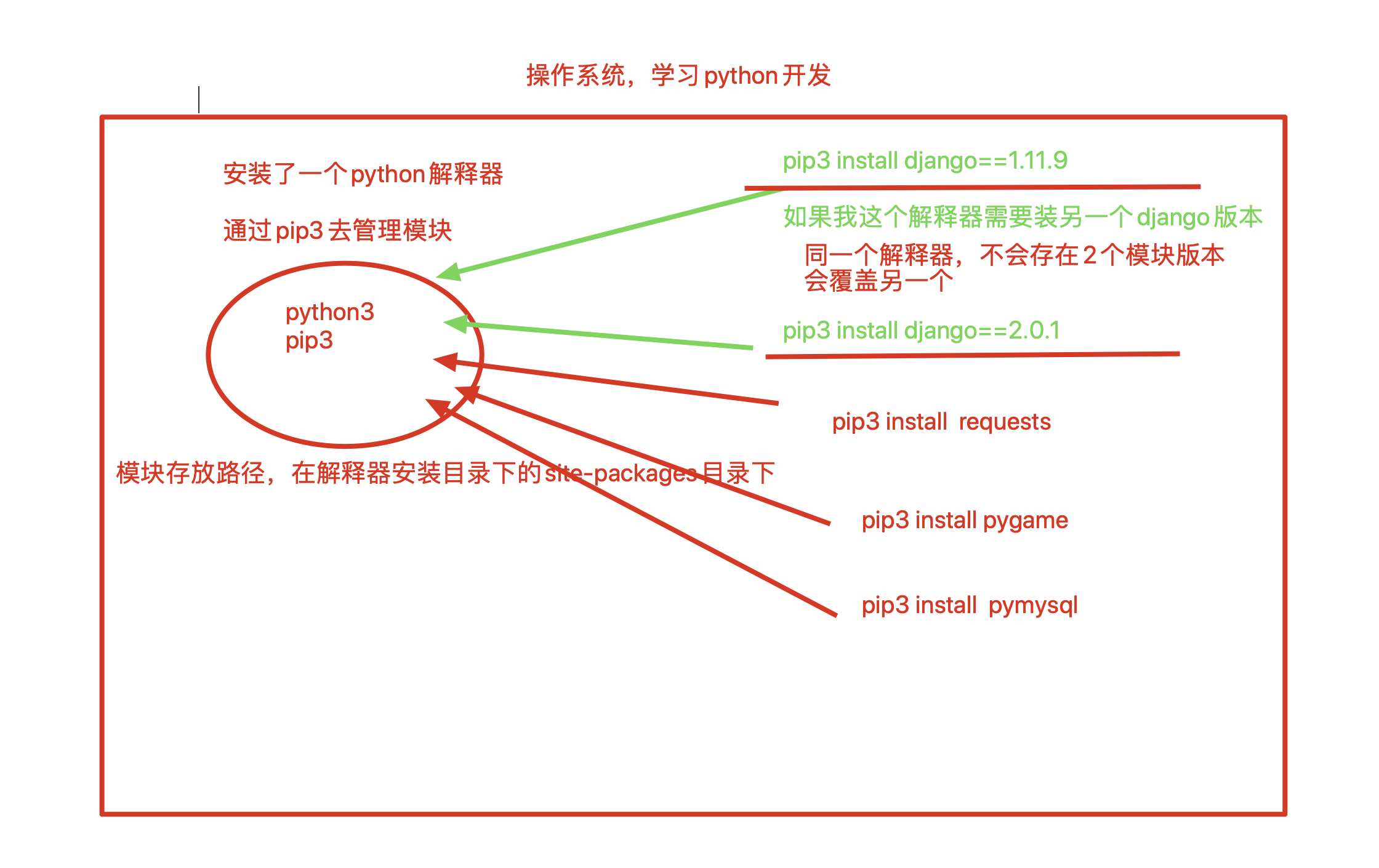
这时,我们就可以用到 Python 的虚拟环境了。
Python 的虚拟环境其实就是基于一个编译安装的 Python 3 解释器环境,分身出 N 多个 Python 3 解释器:
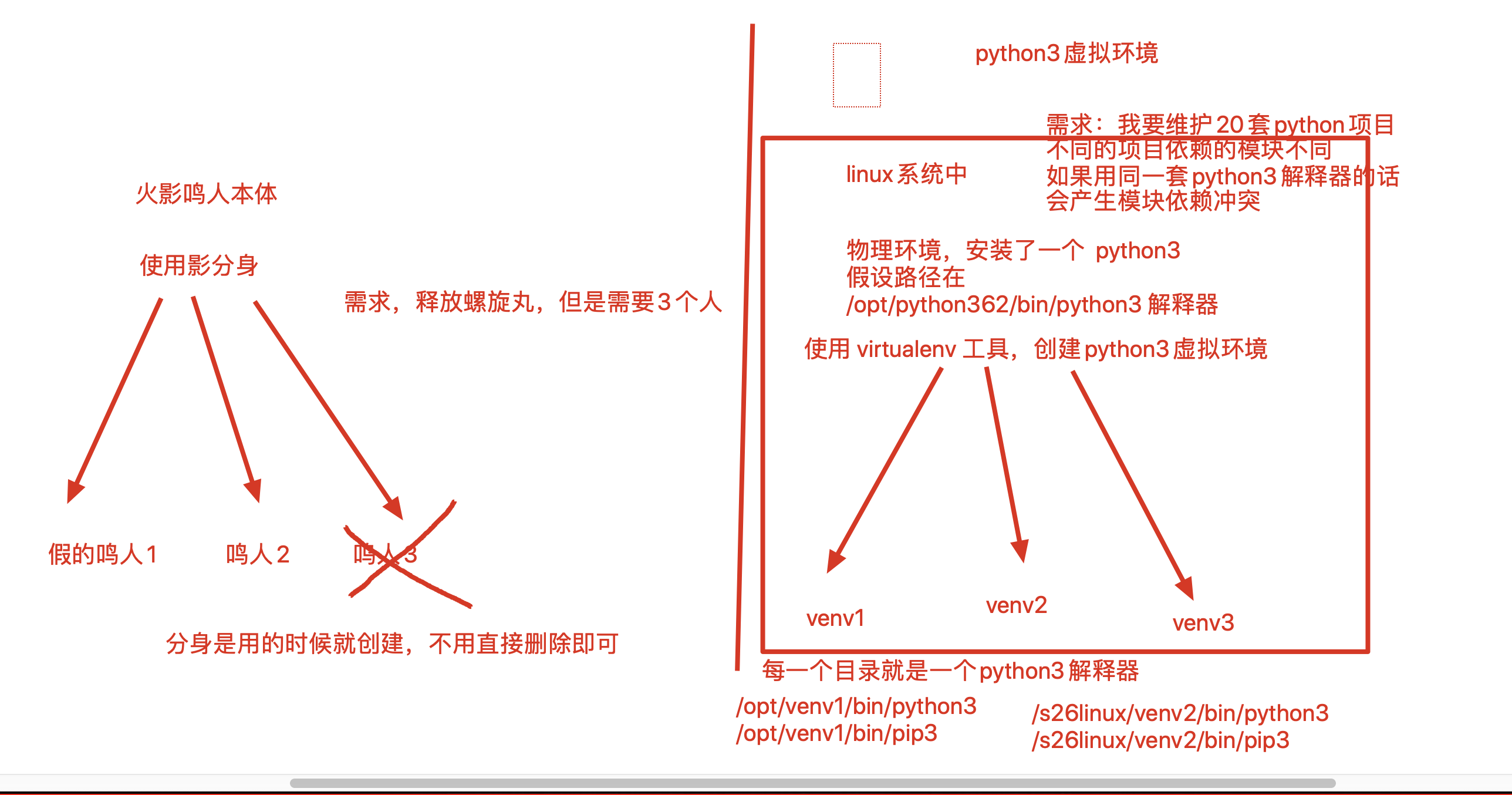
基于同一个 Python 3 解释器,创建多个 venv 虚拟环境。一个项目用一个虚拟环境,解决模块依赖冲突,很给力。
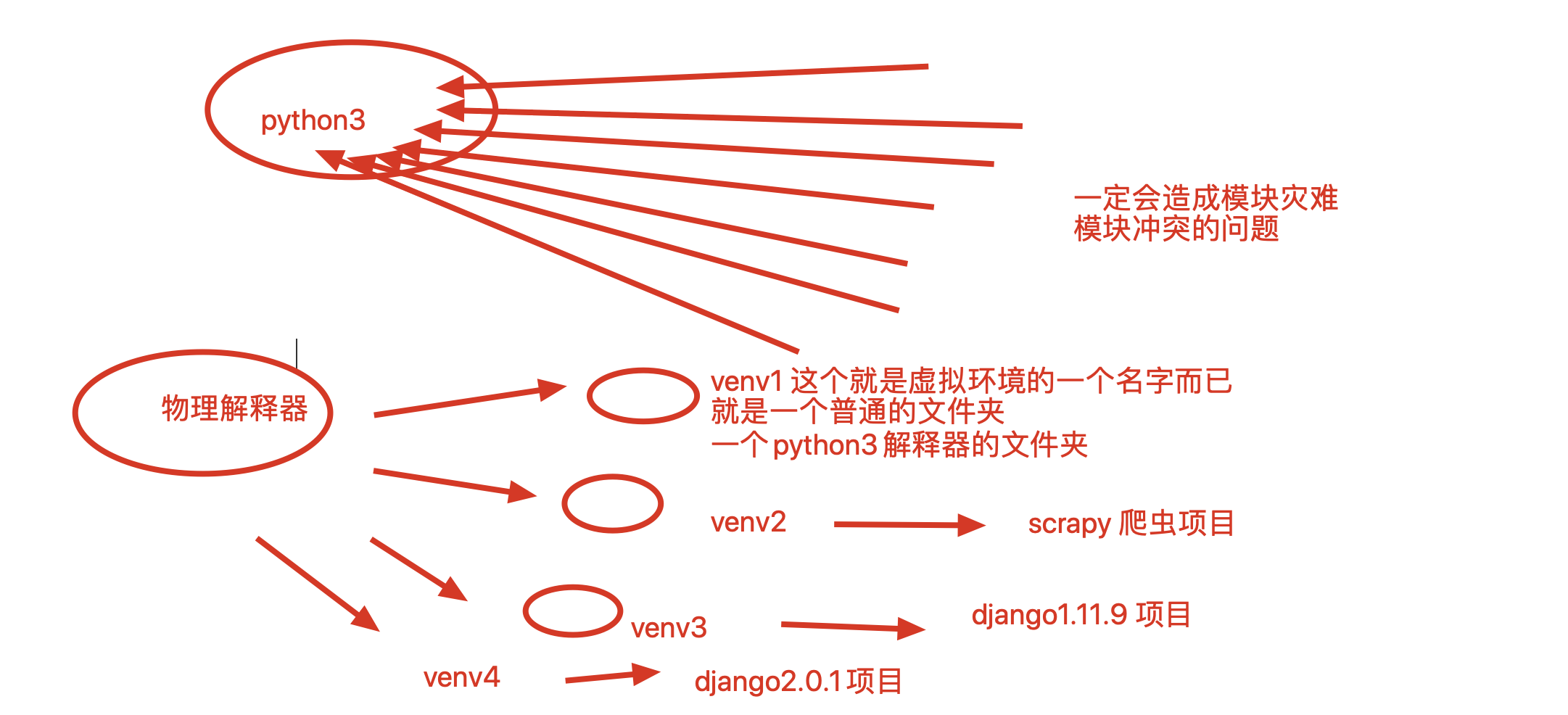
安装 virtualenv 虚拟环境任务
接下来,我们将要在一台 Linux 机器上:
启动 django1.11.9 项目,用 venv1 管理
再启动一个 django2.0.1 项目,用 venv2 管理
虚拟环境创建流程
了解一下,Python 解释器目录下的一个模块文件夹,所有模块都放在这里:
/s26linux/python362/lib/python3.6/site-packages在物理解释器环境下,安装 virualenv:
[root@localhost ~]# pip3 install -i https://pypi.tuna.tsinghua.edu.cn/simple virtualenv通过命令创建虚拟环境,且是一个没有任何模块的,纯净的 Python 3 解释器:
[root@localhost ~]# mkdir /opt/venvs [root@localhost ~]# cd /opt/venvs/ [root@localhost venvs]# virtualenv --no-site-packages --python=python3 venv1命令解释:
--no-site-packages,用来创建干净没有模块的虚拟环境,这个是默认的,而且最新版本的 virtualenv 已经没有了这个参数,指定了反而会报错--python=python3,指定以 Python 3 创建虚拟环境- 最后的
venv1是虚拟环境的名字,是一个相对路径,也可以写成绝对路径的形式 - venv1 虚拟环境将被安装 django 1.11.9 项目
查看 venv1 文件夹,我们可以看到装有 Python 3 和 pip 3 的可执行文件的 bin 目录。通过命令发现没有多余的第三方包:
[root@localhost venvs]# ls ./venv1/bin/ activate activate.fish activate_this.py easy_install pip pip3.6 python3 python-config activate.csh activate.ps1 activate.xsh easy_install-3.6 pip3 python python3.6 wheel (venv1) [root@localhost venvs]# pip3 list Package Version ---------- ------- pip 20.0.2 setuptools 45.2.0 wheel 0.34.2创建好 venv1 后,我们再创建一个 venv2 虚拟环境,用于安装 django 2.0.1:
[root@localhost venvs]# virtualenv --no-site-packages --python=python3 /opt/venvs/venv2使用命令激活虚拟环境:
[root@localhost venvs]# source ./venv1/bin/activate (venv1) [root@localhost venvs]#前面出现了提示符
(venv1),说明进入到虚拟环境中。检查虚拟环境是否正常:
(venv1) [root@localhost venvs]# which python3 /opt/venvs/venv1/bin/python3 (venv1) [root@localhost venvs]# which pip3 /opt/venvs/venv1/bin/pip3Python 3 和 pip 3 均位于虚拟环境目录下,说明环境运行正常。
可以用命令退出虚拟环境:
(venv1) [root@localhost venvs]# deactivate [root@localhost venvs]#退出虚拟环境后,系统会自动删除 venv1 的环境变量。
venv1 虚拟环境的配置
开始试验,先激活 venv1,安装 django 1.11.9,创建项目,运行 hello,返回字符串“我是来自于venv1虚拟环境下的django1.11.9”。
具体的配置流程为:
激活虚拟环境 venv1:
[root@localhost venvs]# source ./venv1/bin/activate (venv1) [root@localhost venvs]#安装 django 1.11.9:
(venv1) [root@localhost venvs]# pip3 install -i https://pypi.tuna.tsinghua.edu.cn/simple django==1.11.9创建 django 项目,编写 hello 视图函数:
(venv1) [root@localhost venvs]# django-admin startproject dj1修改 settings.py 的 ALLOWED_HOSTS 配置为:
ALLOWED_HOSTS = ["*"]编写 MTV
访问 venv1 下的 django 1.11.9 项目成功:
![]()
venv2 虚拟环境的配置
激活第二个 venv2 虚拟环境,运行另一套 django 2.0.1 项目。
具体流程为:
退出 venv1,激活 venv2:
(venv1) [root@localhost venvs]# deactivate [root@localhost venvs]# source ./venv2/bin/activate (venv2) [root@localhost venvs]#检查模块是否干净:
(venv2) [root@localhost venvs]# pip3 list Package Version ---------- ------- pip 20.0.2 setuptools 45.2.0 wheel 0.34.2安装 django 2.0.1:
(venv2) [root@localhost venvs]# pip3 install -i https://pypi.tuna.tsinghua.edu.cn/simple django==2.0.1创建django项目,编写MTV,运行页面,返回”我是来自于venv2的django2项目”。
浏览器访问 venv2 下的项目成功:
![]()
virtualenvwrapper 的安装和使用
virtualenv 的有一个不足之处在于,每次开启虚拟环境之前都要去虚拟环境所在目录下的 bin 目录下 source 一下 activate。这样一来,操作繁琐不说,还需要我们不得不记住每个虚拟环境所在的目录。可是如果虚拟环境高多了,很容易搞忘虚拟环境给放在哪里了。
一种可行的解决方案是,将所有的虚拟环境目录全都集中起来,例如就像前面例子中,都放在 /opt/venvs/,并且针对不同的目录做不同的事。
另一种好的办法就是使用 virtualenvwrapper 管理你的虚拟环境(virtualenv)。其实就是统一管理虚拟环境的目录,并且省去了 source 的步骤。
配置 virtualenvwarapper 的流程为:
要使用 virtualenvwrapper,首先当然要安装它。使用 pip,安装很简单(virtualenvwrapper 依赖 wheel、pbr 和 virtualenv):
pip3 install wheel -i https://pypi.tuna.tsinghua.edu.cn/simple pip3 install pbr -i https://pypi.tuna.tsinghua.edu.cn/simple pip3 install virtualenvwrapper -i https://pypi.tuna.tsinghua.edu.cn/simple对于 Windows 则要安装:
pip install virtualenvwrapper-win -i https://pypi.tuna.tsinghua.edu.cn/simpleWindows 系统默认的虚拟环境安装在
C:\Users\username\envs目录下,如需指定,只需在环境变量中,设置 WORKON_HOME 变量。设置 Linux 的环境变量,确保计每次开机启动时加载 virtualenvwrapper。
打开并编辑
~/.bashrc文件:vim ~/.bashrc在文件末尾添加下面几行代码,注意修改 Python 解释器和 virtualenvwrapper 的地址为自己的 Python 安装位置,修改好后保存并退出:
export WORKON_HOME=~/Envs # 设置virtualenv的统一管理目录,可按需修改 export VIRTUALENVWRAPPER_PYTHON=/opt/python36/bin/python3 # 指定python解释器 source /opt/python36/bin/virtualenvwrapper.sh # 执行virtualenvwrapper安装脚本
读取 ~/.bashrc 文件,使其生效:
source ~/.bashrc执行效果像下面这样,说明运行成功。不出意外的话,完成此步即可使用 virtalenvwrapper。
[root@localhost ~]# source ~/.bashrc
virtualenvwrapper.user_scripts creating /root/Envs/premkproject
virtualenvwrapper.user_scripts creating /root/Envs/postmkproject
virtualenvwrapper.user_scripts creating /root/Envs/initialize
virtualenvwrapper.user_scripts creating /root/Envs/premkvirtualenv
virtualenvwrapper.user_scripts creating /root/Envs/postmkvirtualenv
virtualenvwrapper.user_scripts creating /root/Envs/prermvirtualenv
virtualenvwrapper.user_scripts creating /root/Envs/postrmvirtualenv
virtualenvwrapper.user_scripts creating /root/Envs/predeactivate
virtualenvwrapper.user_scripts creating /root/Envs/postdeactivate
virtualenvwrapper.user_scripts creating /root/Envs/preactivate
virtualenvwrapper.user_scripts creating /root/Envs/postactivate
virtualenvwrapper.user_scripts creating /root/Envs/get_env_details
[root@localhost ~]# virtualenvwrapper 的基本使用操作命令:
# 创建一个虚拟环境: mkvirtualenv my_django111 # 这会在 ~/Envs 中创建 my_django111 文件夹 # 在虚拟环境上工作,激活虚拟环境my_django111 workon my_django111 # 再创建一个新的虚拟环境 mkvirtualenv my_django2 # virtualenvwrapper 提供环境名字的tab补全功能。 # 当有很多环境, 并且很难记住它们的名字时,这就显得很有用。 # workon还可以任意停止你当前的环境,可以在多个虚拟环境中来回切换 workon django1.11 workon django2 # 也可以手动停止虚拟环境 deactivate # 删除虚拟环境,需要先退出虚拟环境 rmvirtualenv my_django111其他常用命令:
# 列举所有的环境 lsvirtualenv # 导航到当前激活的虚拟环境的目录中,比如说这样就能够浏览它的 site-packages cdvirtualenv # 和上面的类似,但是是直接进入到 site-packages 目录中 cdsitepackages # 显示 site-packages 目录中的内容 lssitepackages # 完整官网介绍:https://virtualenvwrapper.readthedocs.io/en/latest/command_ref.html